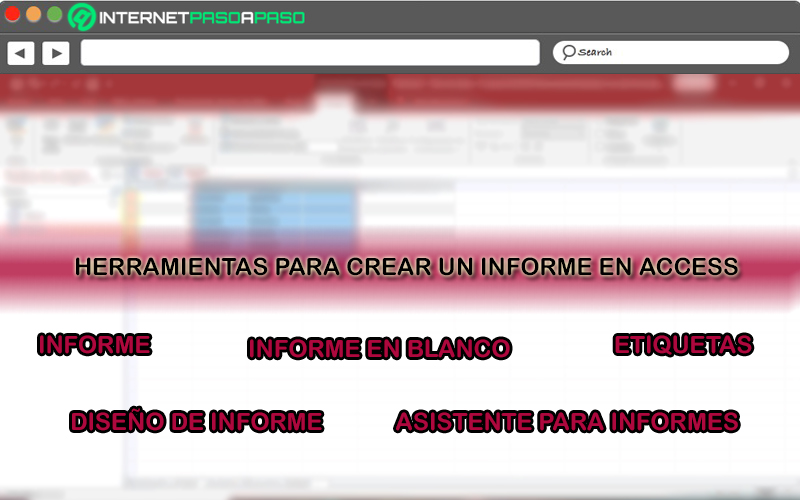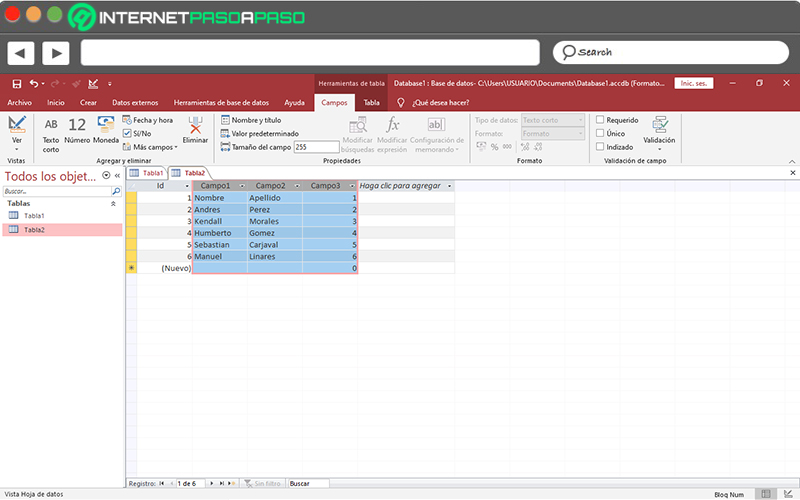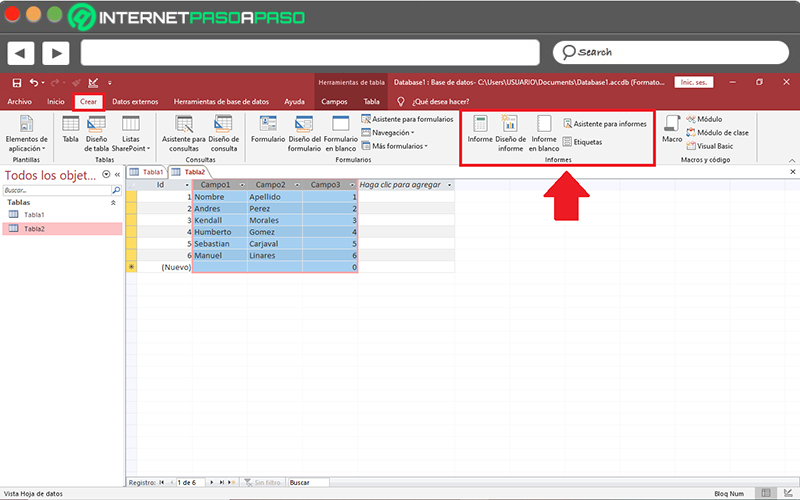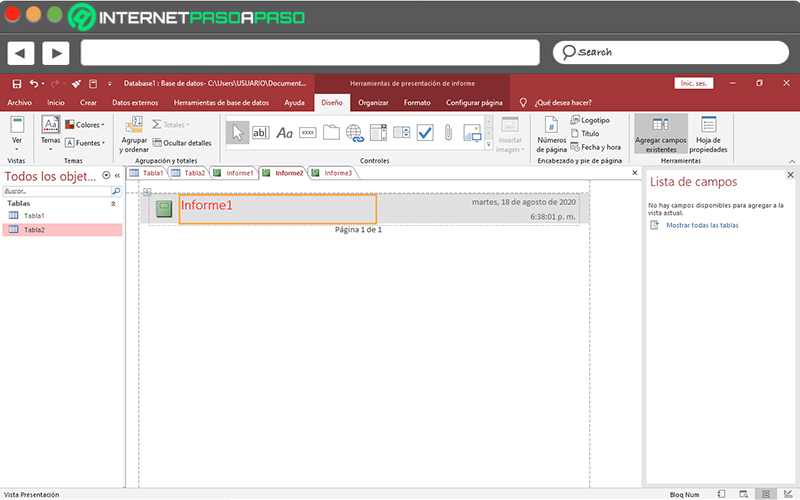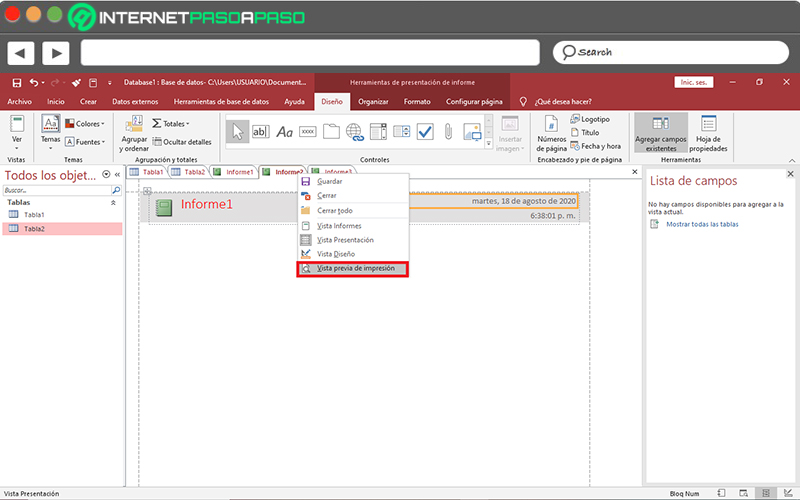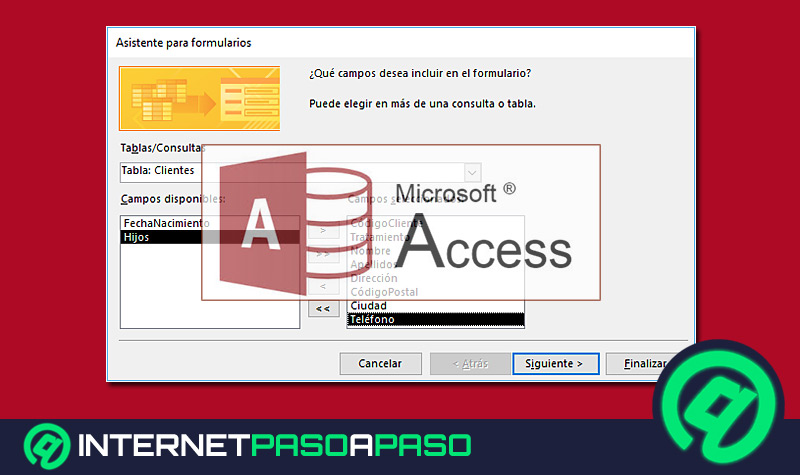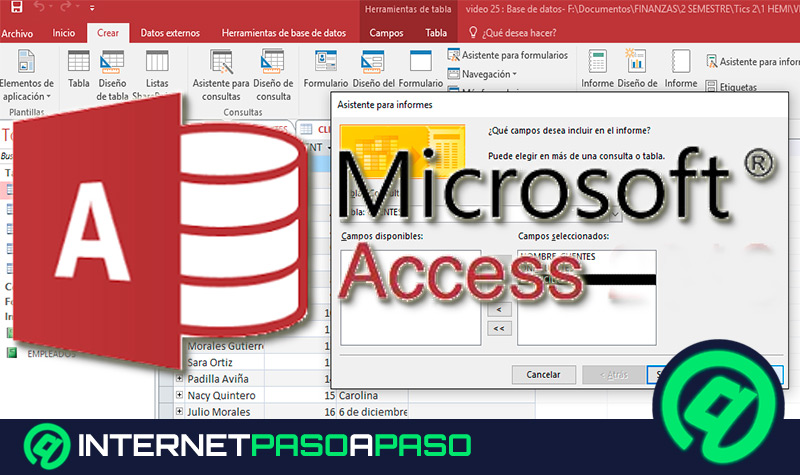En el entorno ofimático, sin lugar a duda, uno de los mejores programas que hay es Microsoft Access. Pues, a través de numerosas herramientas y opciones, el software les permite a sus usuarios manejar documentos de base de datos para realizar una óptima gestión de cualquier tipo de información. Así, efectivamente, podrán buscar, organizar y presentar sus datos a nivel técnico.
Por su parte, Access también es un programa que se caracteriza por garantizar una recopilación de datos, ágil e intuitivamente, con el fin de ofrecer una gran de experiencia de usuario para proporcionar las mejores bases de datos posibles. Sumado a esto, ofrece tablas, consultas, formularios e informes.
En el caso de los informes, se estiman como utilidades especiales para poder resumir la información de una base de datos, fácilmente. Por consiguiente, para que aproveches esta excelente solución, aquí te daremos a conocer para qué sirve un informe en una base de datos, cuáles son las herramientas usadas para ello y como es el procedimiento a seguir para crearlo.
¿Qué es un informe y para qué sirve en una base de datos de Microsoft Access?
En términos generales, un informe se define como la descripción detallada de las características, peculiaridades y circunstancias de un determinado asunto. Por lo que, principalmente, se ocupa de recoger los resultados y hallazgos de un proceso de investigación y observación, de forma concisa y ordenada. De tal modo, presentará dicha información a algunos espectadores específicos (un público general, una audiencia especializada o una instancia superior).
Ahora bien, en Microsoft Access, un informe consiste en un objeto de base de datos que permite exponer la información de dicho documento con diferentes propósitos y, especialmente, para resumir la información a presentar. Por lo que, son elementos que sirven para mostrar o distribuir un resumen de los datos, proporcionar detalles acerca de un registro concreto, archivar instantáneas de la información y crear etiquetas.
Entre otros detalles, cabe destacar que, el diseño de un informe de Access está compuesto por varias secciones que comúnmente se visualizan en la Vista Diseño del programa. Considerando que, para crear informes de manera óptima, es valioso saber cómo funciona cada sección.
Por eso, aquí nombramos cuales son:
- Encabezado del informe: Se emplea para mostrar información que aparece en una página de portada, ya sea un título, una fecha o un logotipo. Pues, se encuentra al inicio del informe.
- Encabezado de página: Básicamente, es utilizado para repetir el título del informe en todas las páginas existentes. Así, se localiza al principio de cada página.
- Encabezado de grupo: Este se usa para imprimir el nombre del grupo y opera en función del número de niveles de agrupación que se hayan agregado. El cual, se puede conseguir al principio de cada grupo de registros nuevo.
- Detalle: Es una sección que se observa una vez por cada fila del origen de registros y en él, se muestran los controles que forman parte del cuerpo principal del informe en Access.
- Pie del grupo: Se ubica al final de cada grupo de registros y permite imprimir la información de resumen de un determinado grupo.
- Pie de página: Por lo general, es una sección que se emplea para imprimir información sobre cada página o, en su defecto, los números de las mismas. Así, se observa al final de cada página.
- Pie del informe: Está al concluir el informe y es utilizado para exhibir cualquier información de resumen acerca de todo el informe en el programa.
¿Cuáles son las herramientas de Access para crear un informe en una base de datos?
Para elaborar un informe en una base de datos de Access, el software ofrece algunas herramientas con las cuales es posible crearlos. Una de ellas, consiste en el Asistente para informes que es una utilidad empleada como guía durante la creación del informe. En vista de que, se encarga de orientarte paso a paso durante ese proceso.
Además de esto, otra de las herramientas que puedes utilizar para crear un informe, es un Informe en blanco que, básicamente, te permite abrir un informe desde cero a través de la vista Presentación, para así elaborar un “autoinforme”. Adicionalmente, tienes a la mano el Diseño de informe como otra herramienta para agregar los diferentes objetos que deseas que se muestren en el documento.
También, puedes hacer uso de la herramienta Informe, para elaborar un informe simple y tabular los datos que contienen los campos en el origen. Incluso, este programa brinda la utilidad de Etiquetas en la que se muestra un asistente que ofrece la posibilidad de seleccionar tamaños de etiqueta estándar o personalizados, al igual que elegir el modo de almacenamiento y los campos a mostrar.
Entre todas estas utilidades, sin duda alguna, la mejor alternativa hace referencia al Asistente para informes. Dado que, es una característica del programa de Microsoft que te facilita el proceso de creación, a partir de una serie de preguntas con las que generará el informe según todas las respuestas proporcionadas.
Aprende paso a paso cómo crear un informe básico en Microsoft Access desde cero
Ahora bien, si deseas crear un informe cuando tu base de datos contenga una estructura de tabla y relaciones bien diseñadas, es preciso que conozcas cada uno de los pasos a llevar a cabo para poder ejecutar el procedimiento de forma correcta.
Como consecuencia, a continuación, te explicamos lo que debes hacer en Access para ello:
Selecciona un origen de registros
Si bien es cierto, el origen de registros de un informe en Access puede ser una consulta con nombre, una consulta incrustada o una tabla. Por lo que, estos elementos deben tener todas las filas y columnas de datos que se mostrarán en el informe, posteriormente.
Cabe acotar que, si aún no existe el origen de registros para ello, será necesario que emplees la herramienta de Informe en blanco. Aunque, también puedes optar por elaborar las tablas o la consulta, seleccionando alguna de estas utilidades en el panel de navegación. Por otro lado, en caso de que los datos a emplear procedan de una consulta o tabla ya existente, solamente tienes que elegir la consulta o tabla en el panel de navegación y continuar con el siguiente paso.
Escoge una herramienta de informe
A continuación, es momento de elegir una herramienta de informe, según la opción que prefieras para poder crear tu formulario y resumir la información de tu base de datos. Para esto, dirígete a la barra de opciones del programa y haz clic en la pestaña “Crear” para localizar allí el grupo Informes y realizar dicha elección. En tal sentido, simplemente tienes que hacer clic sobre la solución que deseas utilizar. Ya sea: Informe, Diseño de informe, Informe en blanco, Asistente para informes o Etiquetas.
Crea el informe en cuestión
Una vez selecciones la herramienta que quieres utilizar para crear tu informe, Access mostrará el elemento en la vista Presentación. En caso de que aparezca un asistente en el software, solo debes seguir los pasos indicados y pulsar sobre “Finalizar” desde la última página.
Posterior a eso, a través de la vista Presentación, tienes la posibilidad de realizar los siguiente, según tus requerimientos para visualizar el aspecto deseado:
- Cambiar el tamaño de los campos y etiquetas, con tan solo seleccionarlos y arrastrar los bordes hasta que adquieran el tamaño que prefieres.
- Mover un campo, con tan solo seleccionarlo y arrastrarlo a la ubicación nueva.
- Combinar o dividir celdas, seleccionar o eliminar campos; esto, a partir de los comandos que aparecen en el menú contextual cuando haces clic derecho en un determinado campo.
Obtener una vista previa de impresión
Por último, para observar una vista previa de impresión de tu informe y asegurarte de que todo esté en perfecto estado antes de obtener el documento en físico, tienes que hacer lo siguiente:
- Dirígete al panel de navegación del programa.
- Ahora, exactamente en donde se ubica tu informe, haz clic con el botón secundario.
- Seguidamente, entre las opciones disponibles, selecciona “Vista previa de impresión”.
- En este punto, podrás ajustar el diseño o tamaño de la página, actualizar los datos del informe y acercar, alejar o ver varias páginas a la vez. Al igual que, imprimir el archivo.